2020年10月26日
draw.io培训–练习1:将一张draw.io图添加到Confluence页面
我们的培训课程的第一部分涵盖在Confluence(云,服务器或数据中心)中使用draw.io的基础知识:在页面上添加图并编辑现有图。
当然,您将需要知道如何在Confluence页面上添加空白图和模板图,以及当有人查看您的页面时如何更改其显示方式。
任务1:插入图
A.插入一个空白图表
对于融合云
- 要在编辑Confluence页面时插入draw.io宏,请键入 / draw, 然后选择draw.io diagram。
- 在模板管理器中,转到 左列的“基本” (如果选择了其他图表类型)。
- 输入图的名称。
- 单击空白图,然后选择创建(或双击空白图)。
- 点击保存并退出。
- 保存“合流”页面。
对于Confluence服务器/数据中心
- 要在编辑Confluence页面时插入draw.io宏,请输入{draw并选择Drawio(或从工具栏中选择“ + ”,然后单击draw.io Diagram)。
- 在模板管理程序,进入draw.io图 左边的顶部 (如果选择了另一种图式)。
- 单击空白,然后选择创建(或双击空白图)。
- 点击保存并退出。
- 输入图的名称。
- 保存“合流”页面。
B.插入一个现有的图
如果您已经创建了draw.io图表,则可以在复制它们后始终使用这些现有文件对其进行调整。
对于融合云
- 键入/ draw并选择宏Embed draw.io图 以查找要嵌入的现有图
- 现在,您将看到一个屏幕,您可以在其中:
- 从最近的图表之一中选择
- 搜索现有内容
- 嵌入来自Google Drive或OneDrive的现有图表
- 从URL上传文件或嵌入图表
- 单击您选择的图,然后单击“选择”。
对于Confluence服务器/数据中心
- 像上一步一样插入宏。
- 在模板管理程序,进入draw.io图 左边的顶部 (如果选择了另一种图式)。
- 在选项空白下,有最近的图表的一部分。选择一个最近的图表,或者(如果您要查找的图表不是最近创建的),单击 左侧工具栏中的“搜索”选项,然后输入特定图表的搜索条件。
- 单击该图。现在,您将看到以下选项:链接到图表和复制。
- 复制选项 将复制模板,然后您可以使用该模板将其修改为新图。
- 链接到图选项将创建一个图,该图将始终与父文件同步。当您要编辑时,它将带您到父图。
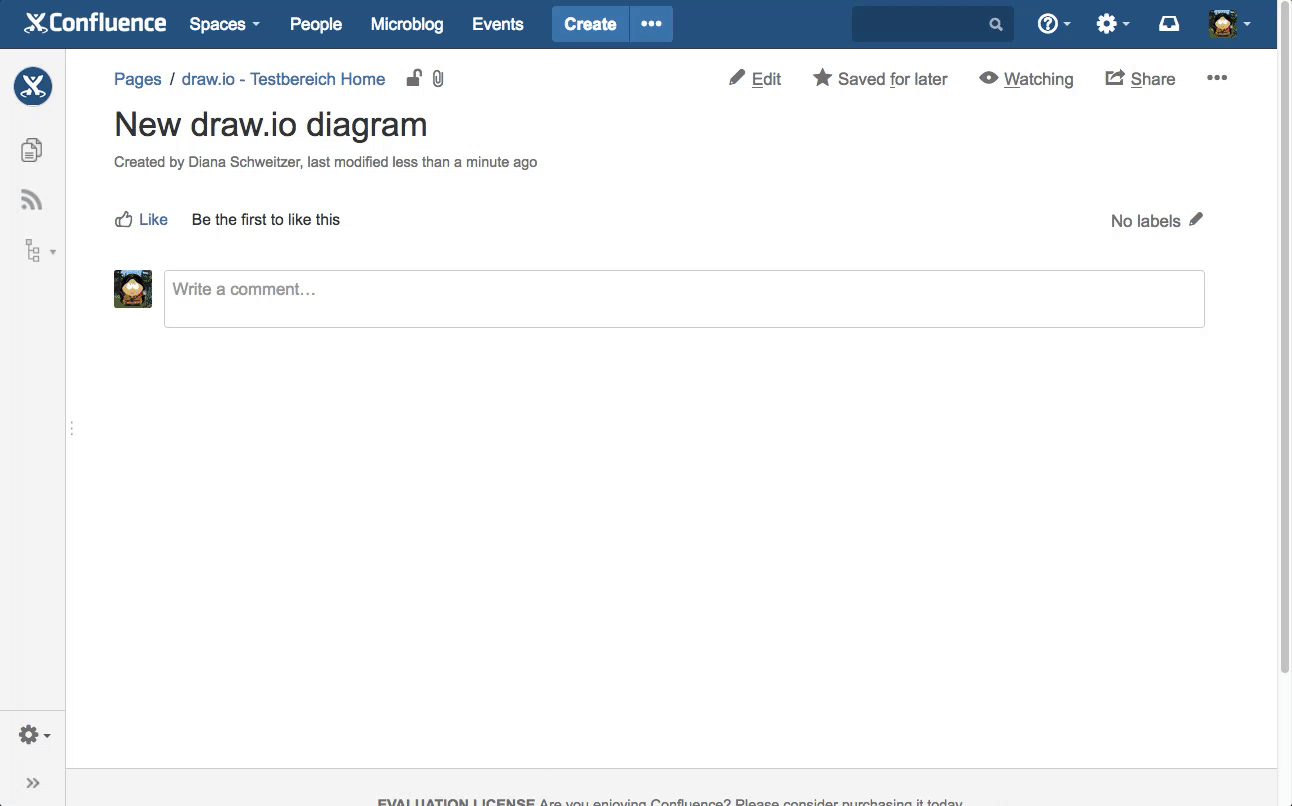
任务2:打开并保存模板图
如果要快速为特定用例创建图表,则可以从模板库中的各种预定义模板中进行选择。默认情况下,draw.io包含许多模板。这包括流程图,思维导图等图。您可以在工作区左侧列出的各种类别中找到它们。生成这些模板的副本非常容易:
对于融合云
- 编辑Confluence页面时,插入draw.io宏。
- 输入图的名称。
- 从左侧工具栏中的模板管理器中选择一个模板,然后单击“创建”(在Cloud中)或“复制”(在Server / Data Center中)以将其打开(双击也可以)。
- 点击保存并退出。
- 保存“合流”页面。
对于Confluence服务器/数据中心
- 编辑Confluence页面时,插入draw.io宏。
- 从左侧工具栏中的模板管理器中选择一个模板,然后单击“创建”(在Cloud中)或“复制” (在Server / Data Center中)以将其打开(也可以双击进行操作)。
- 点击保存并退出。
- 输入图的名称。
- 保存“合流”页面。
请注意: 为图表指定名称后,您将无法更改它。
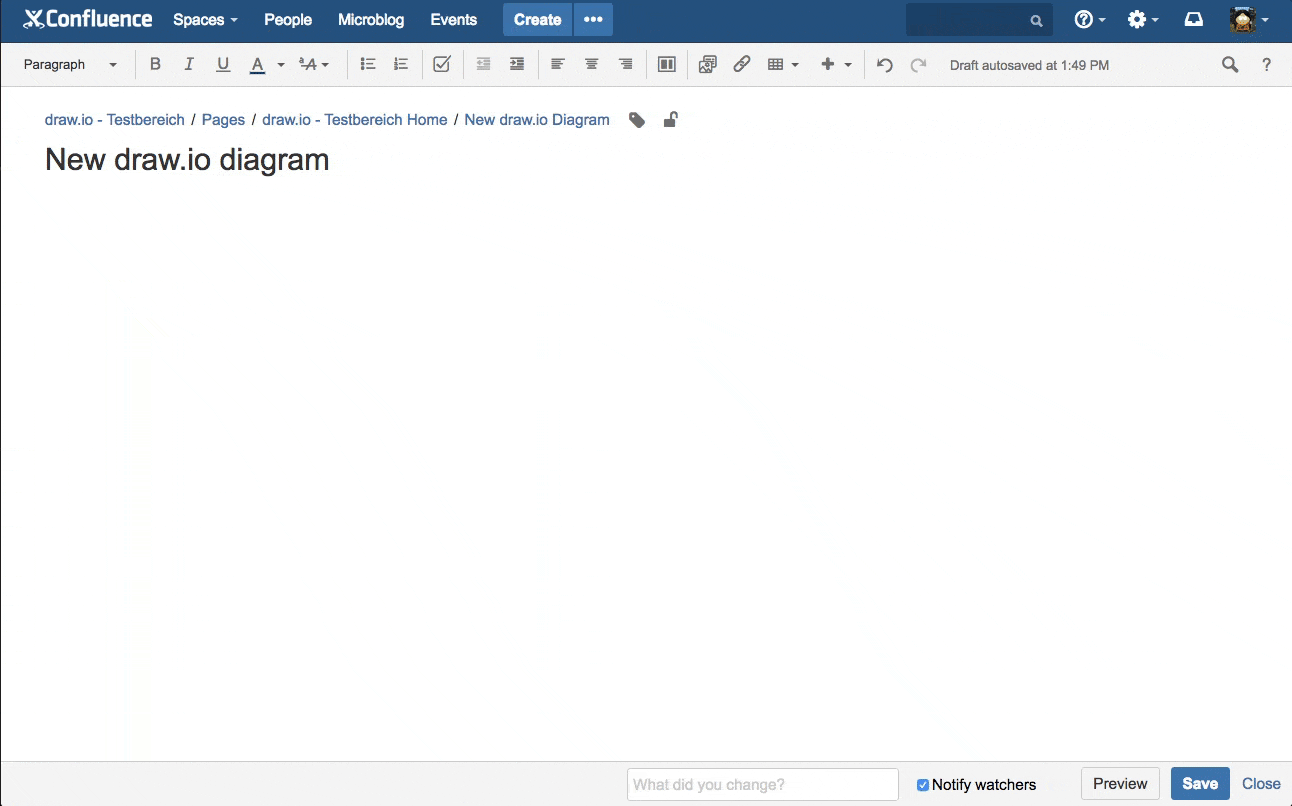
任务3:更改图表在Confluence页面上的显示方式
您可以在编辑“汇流”页面时更改图表的显示。
对于Confluence服务器/数据中心
您可以相当广泛地自定义外观:从大小调整到边框等等。在编辑模式下单击图时,在图的上方或下方将显示一个工具栏。
- 编辑页面,然后选择draw.io图。
- 单击“编辑宏”, 然后如下更改设置:宽度600,边框未激活,嵌入式工具栏。
提示: 查看“融合”页面时,可以根据需要更改缩放级别。
您可以使用此工具栏执行以下操作:
- 更改图表在“融合”页面(边框,工具栏等)中的显示方式
- 复制该图。
- 更改页面中显示的大小(与Confluence中的图像相同)。
- 删除该图。
对于融合云
不幸的是,在Confluence Cloud中,宏处理受到限制,因此我们没有太多选择来更改draw.io图的外观。在页面的编辑模式下,将鼠标悬停在der宏上,以使工具栏出现在图的底部。在这里,您可以编辑图,更改大小或从页面中删除图。
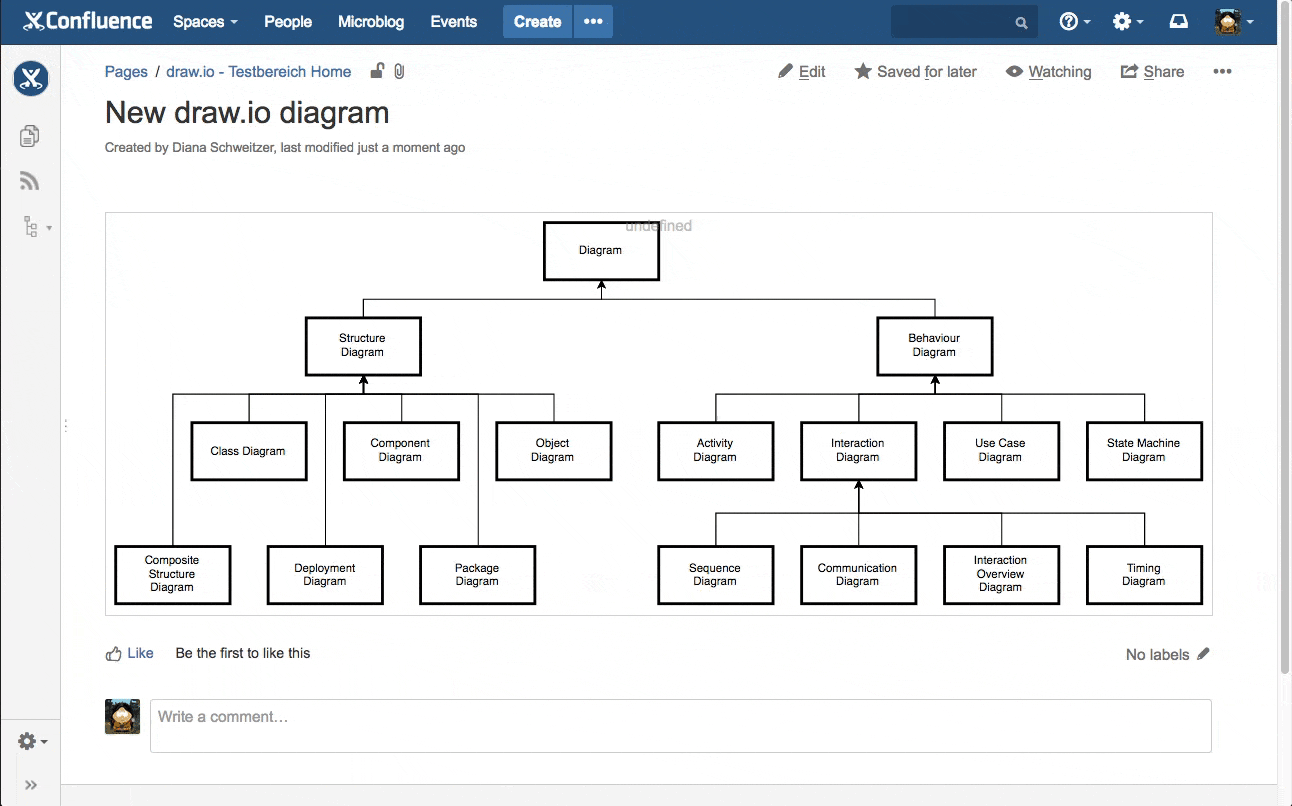
这是本自学培训课程中的第一个练习。请密切注意本系列的下一部分,您将学习如何使用文本和连接器,从头开始创建树形图,以及使用符号库。